こんにちは、一歩です。
昨日はAFFINGER5の画面設定をスタートしました。
本日はまず以下の困りごとをクリアしていきたいと思います。
【テクニックの疑問】
- ブログへの画像の挿入方法
ファイル形式やファイルサイズ、書き込み等のやり方について
ちなみに昨日の投稿で貼り付けていた画像(ブログの画面キャプチャー)はこちらです。
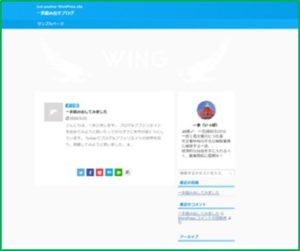
そもそも小さくてよく分からないということもありますね。拡大してみます。
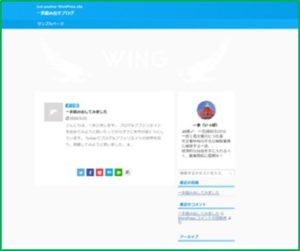
やっぱり、不鮮明でした、、、
この問題を「AFFINGER5 画像挿入 不鮮明」でググってみたら
が最上位にあったので、拝見しました。
うーん、難しい。
自分自身のブログ幅を確認して挿入したい画像の幅を設定すること、
一方で、このブログを閲覧される方々の環境で画像サイズが異なってしまう、
そんなことが書かれているのですかね。
今の私にはまだとっつき難い記事だったので、違う記事を探します。
(アフィたまさん、ごめんなさい)
「AFFINGER5 画像挿入 不鮮明」検索結果で上から2番目に表示された
I♥長野さんのブログを拝見します。
こちらも、便利そうなことが書いてあるのですが、私には今一つ、、、
(I♥長野さん、ごめんなさい)
三度目の正直。検索結果で上から3番目に表示されたレク.ログさんを拝見。
ドンピシャではないのですが、こちらが一番、今の私には勉強になる素材となりました。
3つの記事を読んで、何となく分かってきたのですが、私の疑問は初歩的過ぎて
参考になる記事がなかったようです。
画面キャプチャーの解像度が低いことが問題だったようなので、
調べるべきは「高画質な画面キャプチャーの方法」のようです。
そこで「画面キャプチャ 高画質」で再度ググってみました。
その検索結果の最上位にある記事から次のことが分かりました。
windows10で画面キャプチャをとる場合は「JPEG形式」ではなく
「PNG形式」で保存する方が高画質となる。
https://aprico-media.com/posts/3911
Apricoさんありがとうございました!
結果として、以下の通り、昨日よりも高画質な画面キャプチャができました!
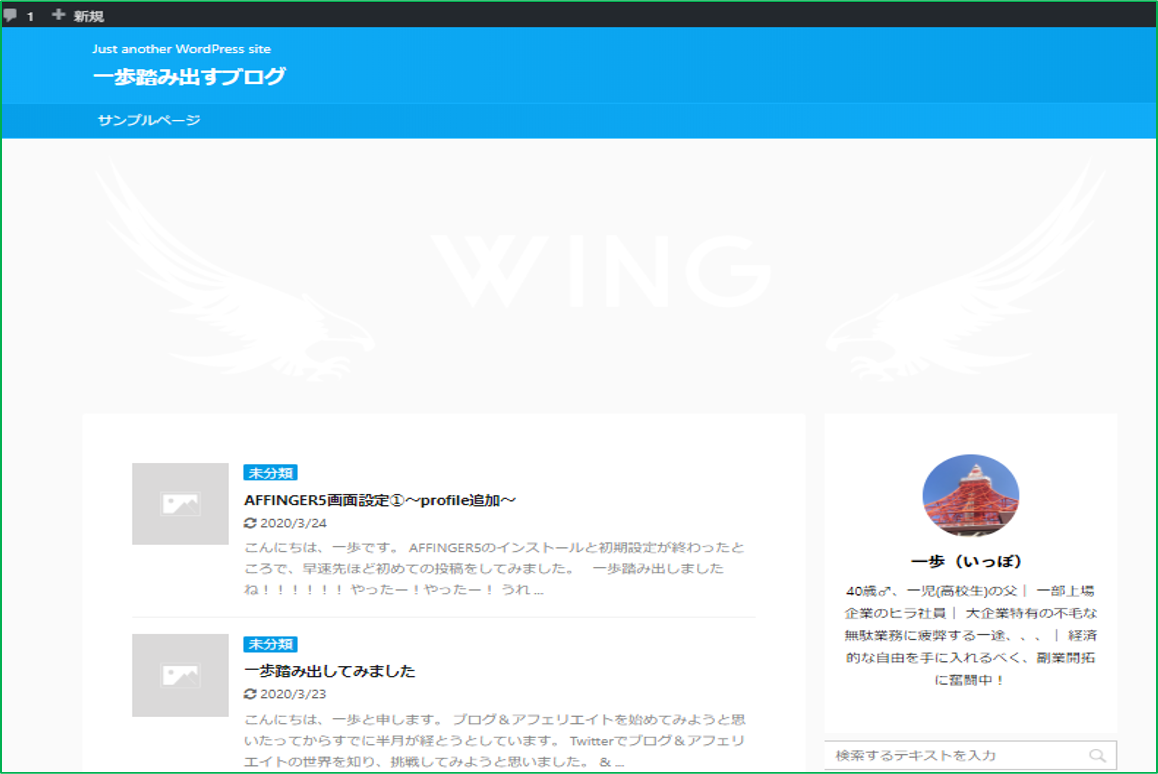
千里の道も一歩から。
最後までお読みいただき、ありがとうございました!
(参考:本投稿のネタ検討時間 0分、投稿記事作成120分)